Windows 7, 8 및 10에서 파일 또는 어셈블리 'MOM.Implementation'을로드하지 못하는 방법
MOM.Implementation은 Microsoft .NET Framework가 설치에 필요한 파일을 찾을 수 없을 때 AMD Catalyst 소프트웨어를 설치하는 동안 발생하는 AMD Catalyst 소프트웨어 오류입니다.
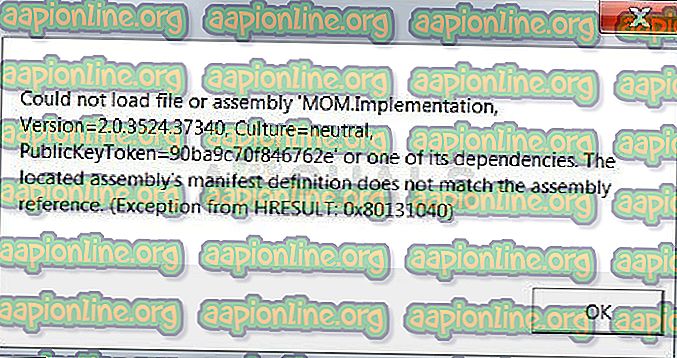
파일 또는 어셈블리 'MOM.Implementation'을로드하지 못하는 방법
이 문제에 대한 가장 중요한 해결책을 다루는 기사를 준비 했으므로 신중하게 따르고 해결책이 약간 어려워서 반쯤 포기하지 않도록하십시오. 행운을 빕니다. 그리고 다시는 같은 오류가 다시 나타나지 않을 것입니다.
해결 방법 1 : ATI Catalyst 드라이버 제거 및 업데이트
Windows에서 "파일 또는 어셈블리 'MOM.Implementation"을로드 할 수 없습니다 "오류 메시지의 가장 일반적인 원인 중 하나는 오래되었으며 더 이상 지원되지 않는 ATI Catalyst 드라이버이며 즉시 업데이트해야합니다. 이 메시지는 일반적으로 부팅시 사용자를 성가 시게하고 부팅 시간을 크게 연장시킵니다.
아래 단계에 따라 먼저 기존 드라이버를 제거한 다음 새 드라이버를 다시 설치하십시오.
- 우선, 컴퓨터에 현재 설치 한 드라이버를 제거해야합니다.
- 시작 메뉴 버튼 옆의 검색 필드에 "장치 관리자"를 입력하여 장치 관리자 창을 엽니 다. 실행 대화 상자를 열기 위해 Windows 키 + R 키 조합을 사용할 수도 있습니다. 상자에“devmgmt.msc”를 입력하고 확인 또는 Enter 키를 클릭하십시오.
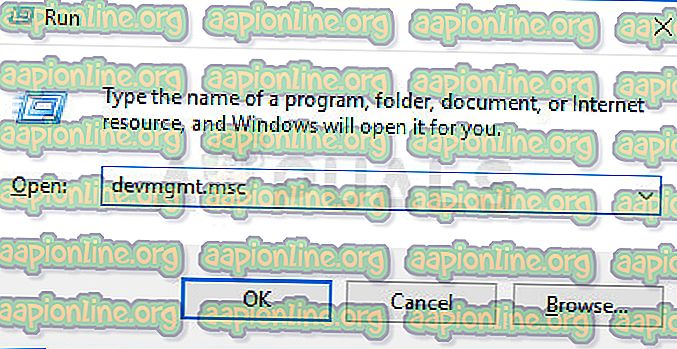
- “디스플레이 어댑터”섹션을 확장하십시오. 그러면 기기가 현재 설치 한 모든 디스플레이 어댑터가 표시됩니다. 제거하려는 AMD 그래픽 카드를 마우스 오른쪽 버튼으로 클릭하고 "장치 제거"를 선택하십시오. 그러면 목록에서 카드가 제거되고 그래픽 장치가 제거됩니다. 때때로 목록에 통합 그래픽 카드가 있기 때문에 올바른 것을 선택하십시오.
- 장치를 제거하라는 메시지가 표시되면“확인”을 클릭하십시오.
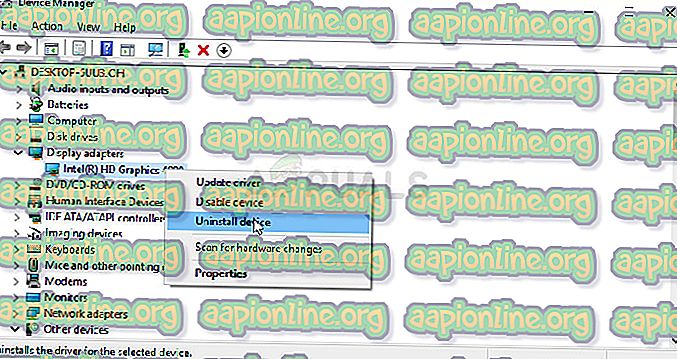
이제 사용자가 장치 관리자에서 드라이버를 단순히 제거한 경우 다른 문제가 발생하여 드라이버가 완전히 제거되었는지 확인해야합니다. 불행히도, 모든 파일과 레지스트리 항목을 삭제하려면 AMD의 정리 유틸리티를 실행해야합니다.
- 이 링크에서 AMD Clean Uninstall Utility를 다운로드 할 수 있습니다. 다운로드 프로세스가 즉시 시작됩니다. 이 도구는 Microsoft Windows 7 이상을 실행하는 시스템에서만 지원되도록 설계되었으므로 XP 이상을 실행하는 경우이 솔루션을 건너 뛰십시오.
- AMD Clean Uninstall Utility를 다운로드 한 후 파일이 저장된 위치 (기본적으로 다운로드 폴더)를 찾아 "AMDCleanupUtility.exe"항목을 두 번 클릭하십시오.
- AMD Clean Uninstall Utility가 모든 AMD 드라이버 및 응용 프로그램 구성 요소를 제거한다는 경고 메시지가 나타나므로“확인”을 클릭하여 계속하십시오.
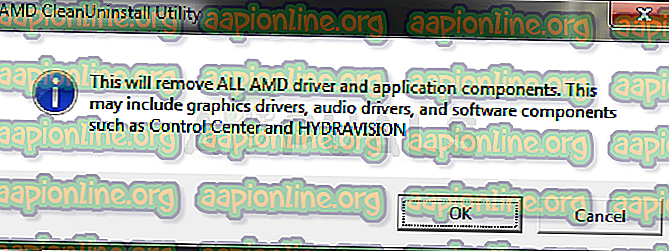
- "확인"을 클릭하면 도구가 알림 영역 (시스템 트레이)으로 최소화되고 진행률이 도구 설명으로 표시됩니다. 제거 프로세스는 백그라운드에서 계속 실행됩니다. 진행 상황을 확인하려면 알림 영역에서 AMD 아이콘 위로 마우스를 가져 가십시오.
- 제거 프로세스가 실행되는 동안 디스플레이가 몇 초 동안 깜박이거나 검은 색으로 바뀔 수 있습니다. 시스템이 새로운 설정을 적용하는 동안 발생하는 정상적인 현상입니다.
- 제거 프로세스가 완료되면 성공적으로 완료되었다는 메시지가 표시됩니다. 다른 방법으로 제거 된 구성 요소 목록을 보려면 "보고서보기"를 클릭하고 "종료"를 클릭하여 유틸리티를 종료하십시오.
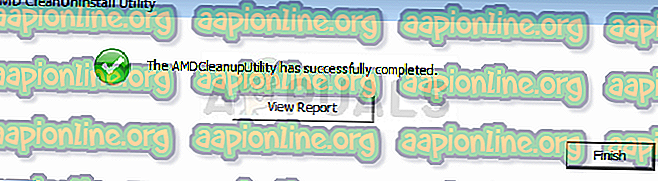
- 제거 프로세스를 완료하려면 "예"를 클릭하여 컴퓨터를 재부팅하십시오. 변경 사항을 적용하려면이 유틸리티를 실행 한 후 시스템을 재부팅해야합니다.
AMD 그래픽 카드 용 드라이버를 완전히 제거 했으므로 이제 아래 제공된 단계를 사용하여 최신 드라이버를 설치하십시오.
- PC 부팅 후 새 드라이버는 사용자 개입없이 자동으로 설치해야합니다. 그러나 이제 통합 그래픽 카드를 대신 사용하고있는 경우 드라이버가 자동으로 설치되지 않았으므로 수동으로 수행해야합니다.
- 운영 체제에 사용 가능한 드라이버 목록을 보려면 AMD 웹 페이지로 이동하십시오. 최신 버전을 선택하여 다운로드 한 후 다운로드 폴더에서 실행하십시오.
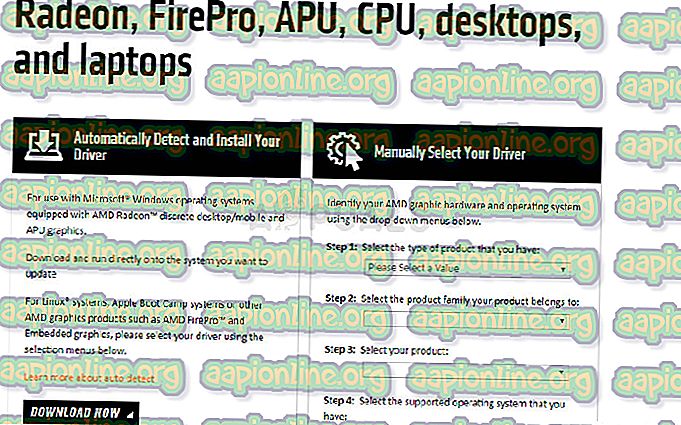
- 화면의 지시 사항에 따라 드라이버를 설치하고, 설치가 끝난 후 PC를 다시 시작하고 어댑터가 컴퓨터에 연결되어 있지 않으면 연결하십시오. 성가신 오류 메시지가 여전히 나타나는지 확인하십시오.
해결 방법 2 : AMD 제품을 사용하지 않는 경우 Catalyst Center 제거
컴퓨터가 AMD 그래픽 카드를 사용하고 있지만 변경이 이루어지면서 실수가 발생하여 사용자가 Catalyst Center를 설치 한 시나리오가 많이 있습니다.
카드를 꺼내서 다른 카드를 대신 사용했거나 PC를 구입할 때 사전 설치되어있을 수 있습니다. 어느 쪽이든, 충돌을 일으켜이 오류가 나타납니다. 이 문제를 해결하려면 아래 단계를 따르십시오! AMD 그래픽 카드가있는 경우이 솔루션을 건너 뛰십시오!
- 우선 다른 계정으로는 프로그램을 삭제할 수 없으므로 관리자 권한으로 로그인해야합니다.
- 시작 메뉴 버튼을 클릭하고 제어판을 검색하여 엽니 다. 또는 더 간단한 방법으로 Windows 10을 사용하는 경우 톱니 바퀴 아이콘을 클릭하여 설정을 열 수 있습니다.
- 제어판의 오른쪽 상단에서보기 형식 옵션을 범주로 설정하고 프로그램 섹션에서 프로그램 제거를 클릭하십시오.
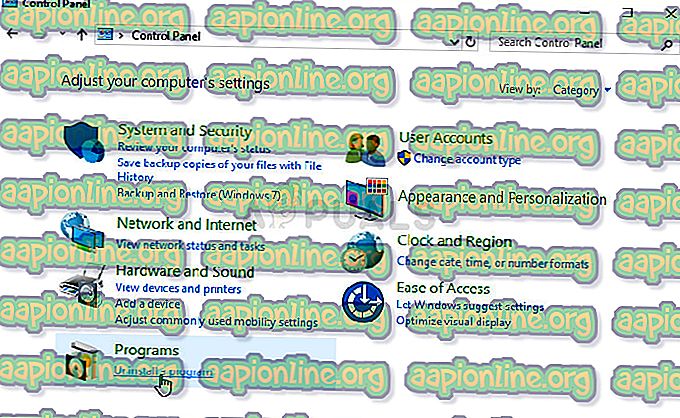
- 설정 앱을 사용하는 경우 앱을 클릭하면 PC에 설치된 모든 프로그램 및 앱 목록이 즉시 열립니다.
- 제어판 또는 설정에서 Catalyst Control Center를 찾아 제거를 클릭하십시오.
- 선택을 확인하고 컴퓨터에서 Catalyst Control Center를 제거하라는 대화 상자가 표시되면 제거 마법사가 열립니다. 이를 확인하고 화면에 표시되는 지시 사항을 따르십시오.
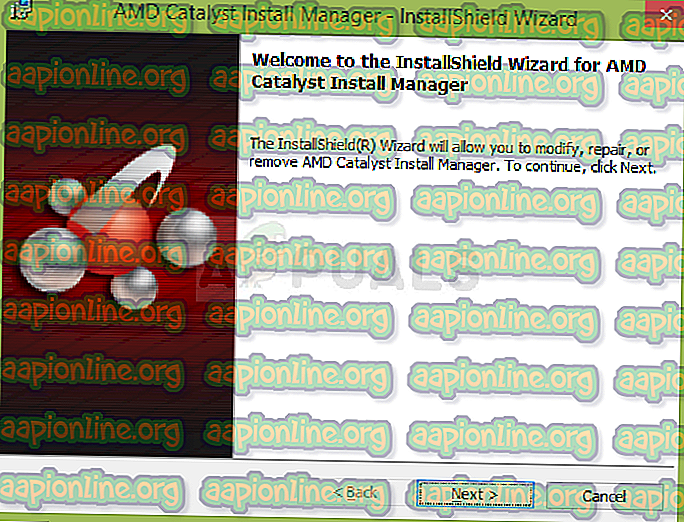
- 제거 된 프로세스가 완료되면 완료를 클릭하고 컴퓨터를 다시 시작하여 부팅시 오류가 계속 나타나는지 확인하십시오.
해결 방법 3 : AMD Catalyst Install Manager 복구
AMD에는 컴퓨터에 다양한 도구가 설치되어 있으며 수정해야 할 도구를 정확히 찾아 내기가 어렵습니다. 그러나 일부 사용자는 AMD Catalyst Install Manager 도구에서 복구 프로세스를 시작하면 많은 번거 로움없이 문제를 해결하는 데 도움이 될 수 있다고보고했습니다.
- 우선 다른 계정으로는 설치 마법사를 실행할 수 없으므로 관리자 권한으로 로그인해야합니다.
- 시작 메뉴 버튼을 클릭하고 제어판을 검색하여 엽니 다. 또는 Windows 키 + R 키 조합을 사용하고 확인을 클릭하기 전에“제어판”을 입력 할 수 있습니다.
- 제어판의 오른쪽 상단에서보기 형식 옵션을 범주로 설정하고 프로그램 섹션에서 프로그램 제거를 클릭하십시오.
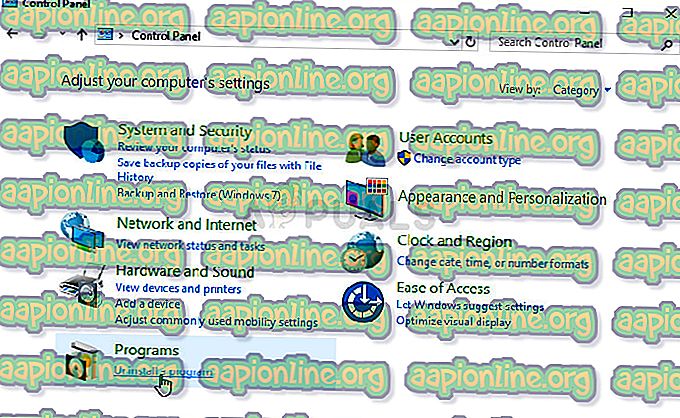
- 제어판에서 AMD Catalyst 설치 관리자를 찾아 Windows 버전에 따라 복구 / 변경을 클릭하십시오.
- “AMD Catalyst Install Manager – InstallShield Wizard”라는 창이 나타나면 세 가지 옵션이있는“AMD 소프트웨어 구성 요소 제거 / 복구”화면이 표시 될 때까지 다음 버튼을 클릭하십시오. Catalyst 설치 관리자 복구를 클릭하십시오.
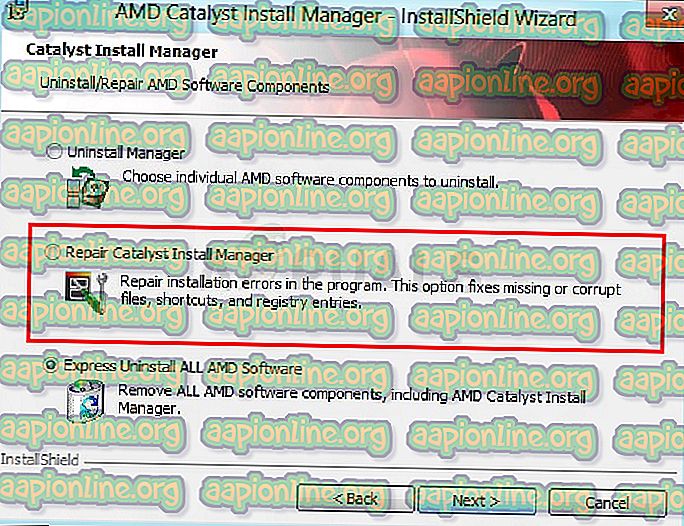
- “프로그램 복구 준비 완료”로 이동하여 복구를 클릭하고 프로세스가 완료 될 때까지 기다리십시오. 컴퓨터를 다시 시작하고 성가신 메시지가 계속 나타나는지 확인하십시오.
해결 방법 4 : .NET Framework 업데이트 및 복구
컴퓨터를 원활하게 실행하고 업데이트 및 복구하려면 전 세계 사용자에게 속한 많은 컴퓨터에서이 정확한 문제를 해결하려면 최신 버전의 .NET Framework를 반드시 사용해야합니다. 사용 해보고 직접 확인하십시오!
최신 버전의 Microsoft .NET Framework를 다운로드하려면이 링크로 이동하여 빨간색 다운로드 버튼을 클릭하십시오. 다운로드가 완료되면 다운로드 한 파일을 찾아 실행하십시오. 인터넷에 지속적으로 액세스해야합니다. 화면의 지시 사항에 따라 설치를 진행하십시오.
- 최신 버전을 설치 한 후 무결성을 확인할 차례입니다. 키보드에서 Windows 키 + R 키 조합을 사용하여 실행 대화 상자를 엽니 다.
- 제어판을 입력하고 확인을 클릭하여 엽니 다.
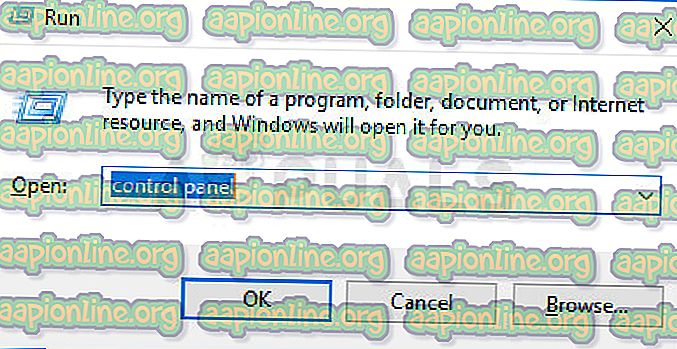
- 프로그램 제거 옵션을 클릭하고 Windows 기능 켜기 또는 끄기를 클릭하십시오. .NET Framework 4.xx 항목을 찾아서 활성화했는지 확인하십시오. 설치 한 운영 체제의 버전에 따라 숫자가 다를 수 있습니다
- .NET Framework 4.xx 옆의 확인란이 활성화되어 있지 않으면 상자를 클릭하여 활성화하십시오. 확인을 클릭하여 Windows 기능 창을 닫고 컴퓨터를 재부팅하십시오.
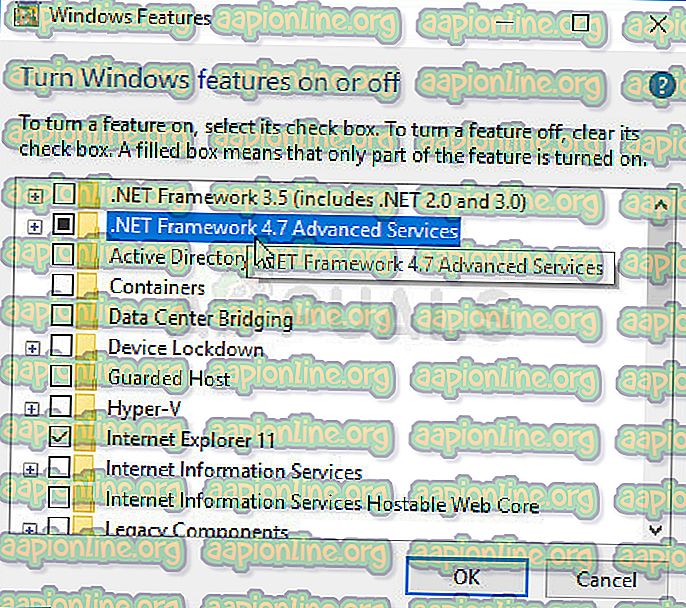
- .Net Framework 4.xx가 이미 활성화 된 경우 상자를 지우고 컴퓨터를 재부팅하여 .Net Framework를 복구 할 수 있습니다. 컴퓨터가 다시 시작되면 .Net Framework를 다시 활성화하고 컴퓨터를 다시 시작하십시오. 부팅 후“파일 또는 어셈블리 'MOM.Implementation'을로드 할 수 없습니다 '오류가 다시 나타나는지 확인하십시오.



